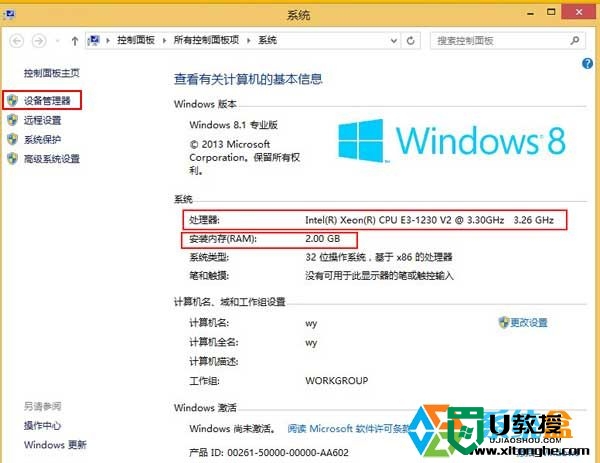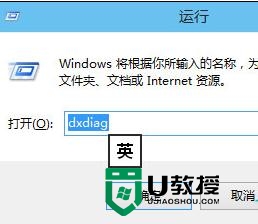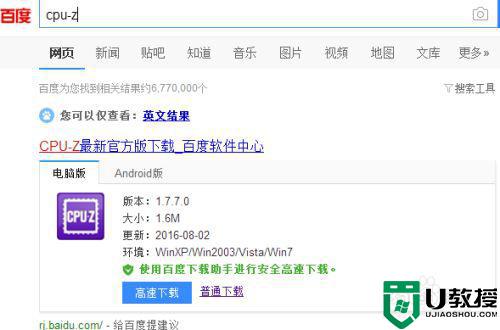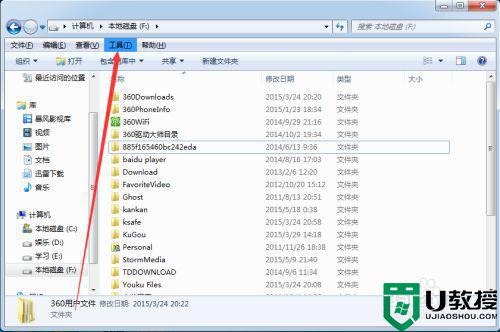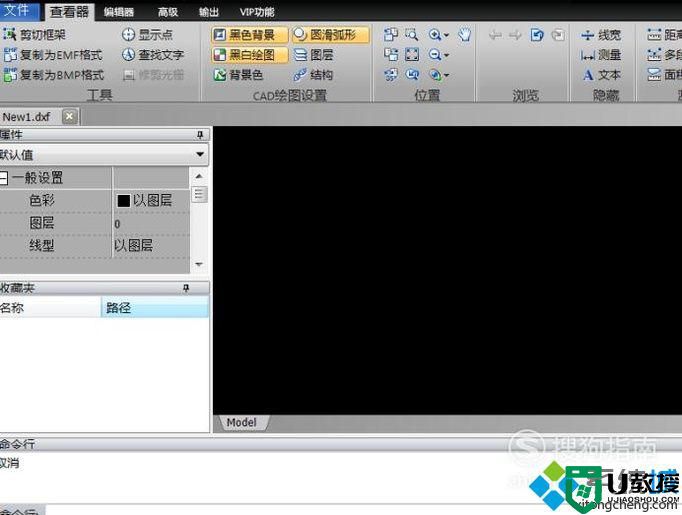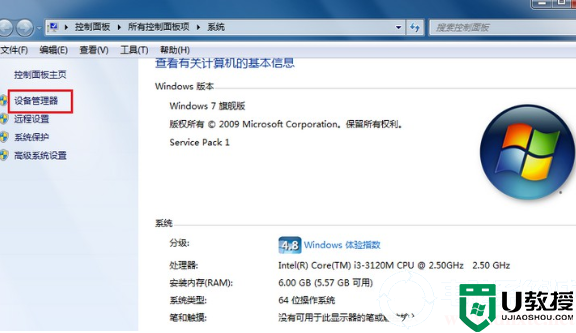win8文件夹信息怎么查看|win8查看文件夹信息的方法
时间:2016-12-30作者:ujiaoshou
我常会从邮件里下载文件存放在电脑里面,但是每次找都感觉比较麻烦。因为系统默认是不可以看到文件夹内文件的详细信息,比如文件的日期、类型、大小。下面我来介绍win8文件夹信息怎么查看。
win8查看文件夹信息的方法:
1、在开始界面下 点击【桌面】或【Win+D】快捷键或单独按【Win】显示桌面。
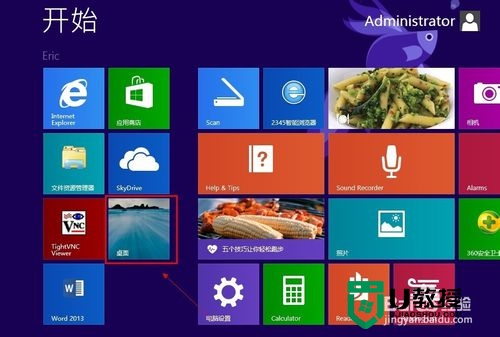
2、进入桌面后点击【计算机】如图所示:(u盘装win8系统)

3、在计算机界面下如果想看到磁盘的详细信息。依次点击:【查看】----【详细信息】这就可以看到磁盘的名称、磁盘类型、空间大小、可用空间
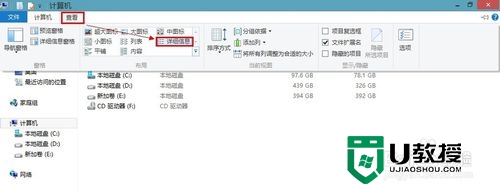
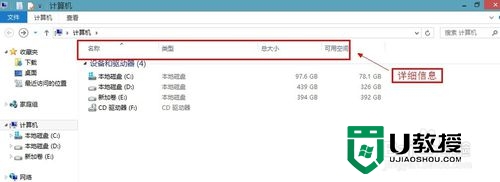
4、如果想看到磁盘下文件夹或文件的详细信息。进入一个磁盘依次点击:【查看】----【详细信息】这就可以看到文件或文件夹的名称、创建日期、类型、文件大小。
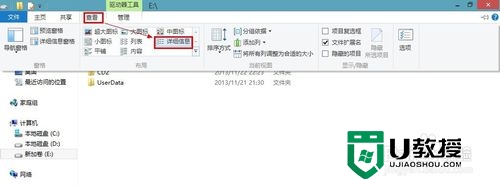
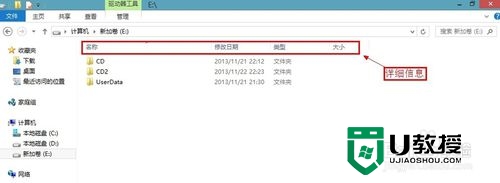
5、第四步,只能看当前磁盘内的文件夹或文件的详细信息。如果想整个电脑上的文件夹或文件都设置点击进入就可以看到详细信息只需要依次点击:【查看】-----【选项】-----【查看】----【应用到文件夹】----【确定】如图下操作。

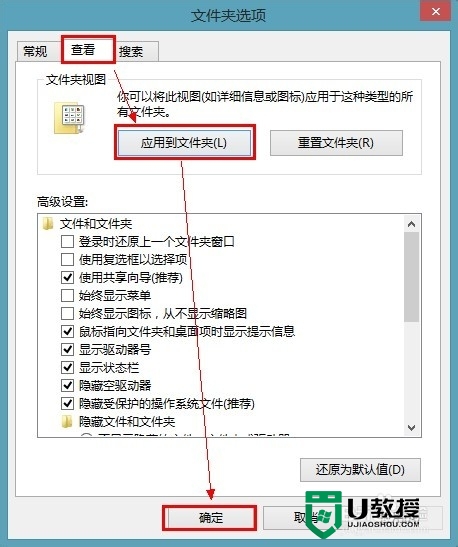
【win8文件夹信息怎么查看】分享就到这里了,身边有小伙伴又同样的疑问的话,可以将此教程分享给他们。更多电脑操作技巧,和u教授u盘启动盘装系统的教程欢迎上u教授查看。